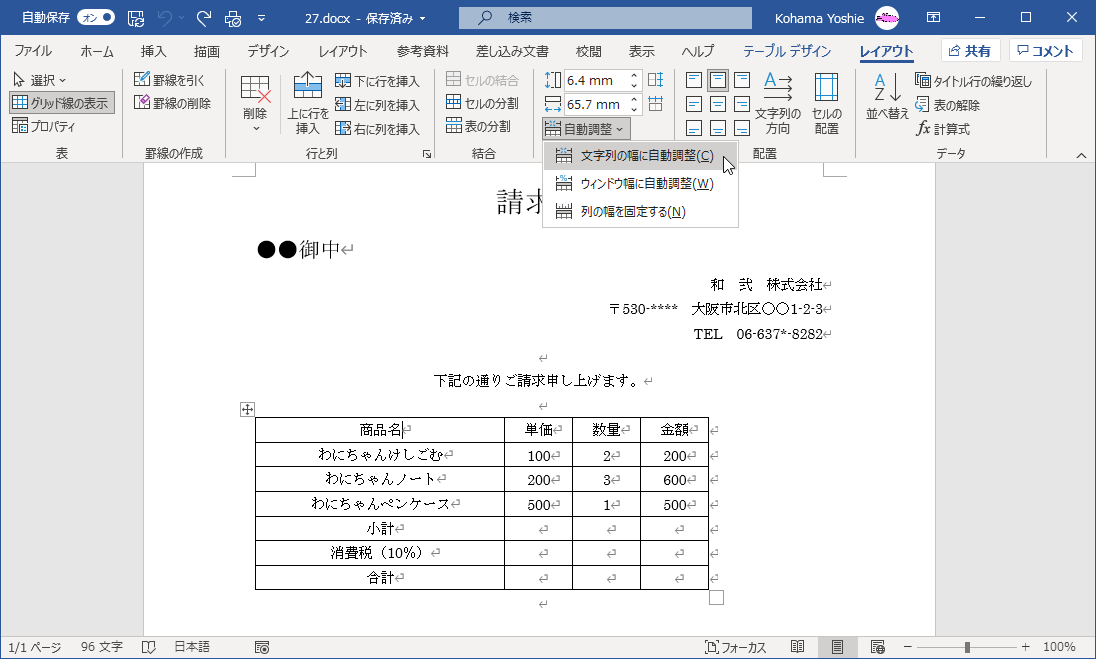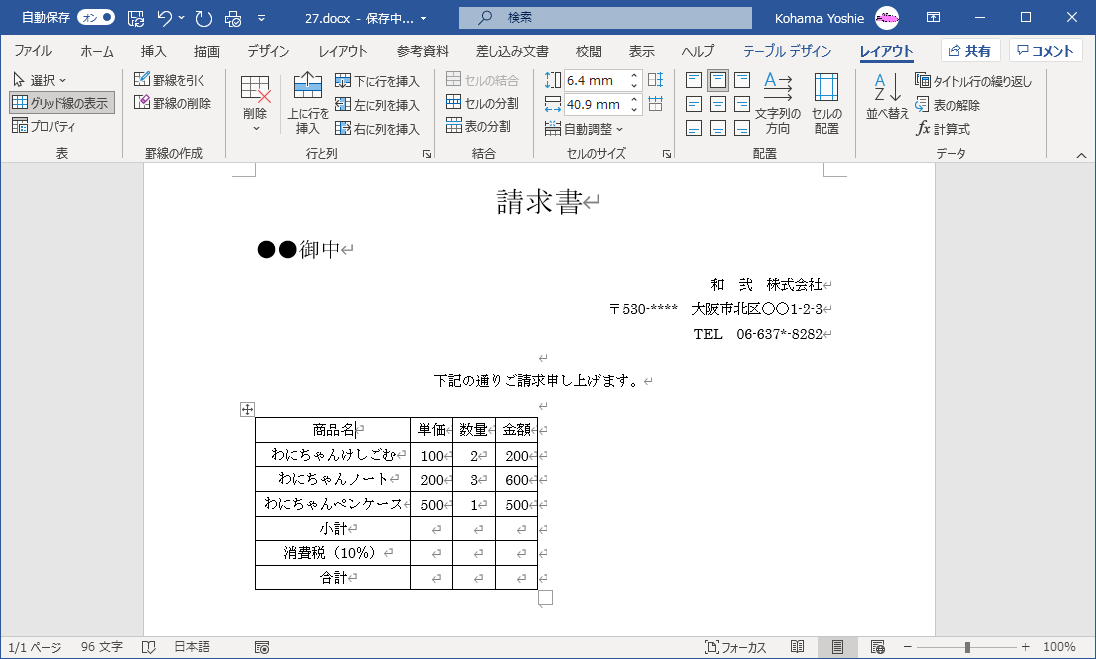列の幅を自動調整するには
表を変更する
最終更新日時:2023/04/03 17:12:14
対象となる表内にカーソルを移動し、テーブルの[レイアウト]タブを開いて、[セルのサイズ]グループの[自動調整]一覧から[文字列の幅に自動調整][ウィンドウ幅に自動調整][列の幅を固定する]の3つのオプションから選択します。列の幅が本文の幅と同じように設定したり、表をページ全体に拡大したりできます。
文字列の幅に合わせる
- 表内にカーソルを移動し、テーブルの[レイアウト]タブを開きます。
- [セルのサイズ]グループの[自動調整]をクリックします。
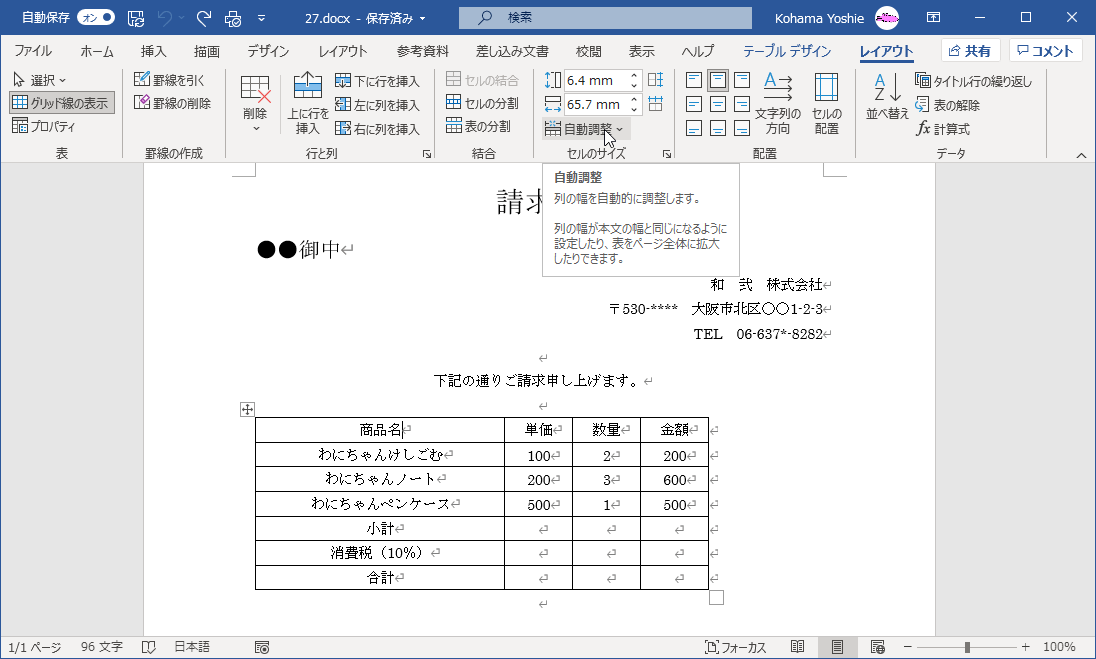
- [文字列の幅に自動調整]をクリックします。
- セルのサイズが文字列の幅に合わせられました。
ウィンドウサイズに合わせる
- 表内にカーソルを移動し、テーブルの[レイアウト]タブを開きます。
- [セルのサイズ]グループの[自動調整]をクリックします。
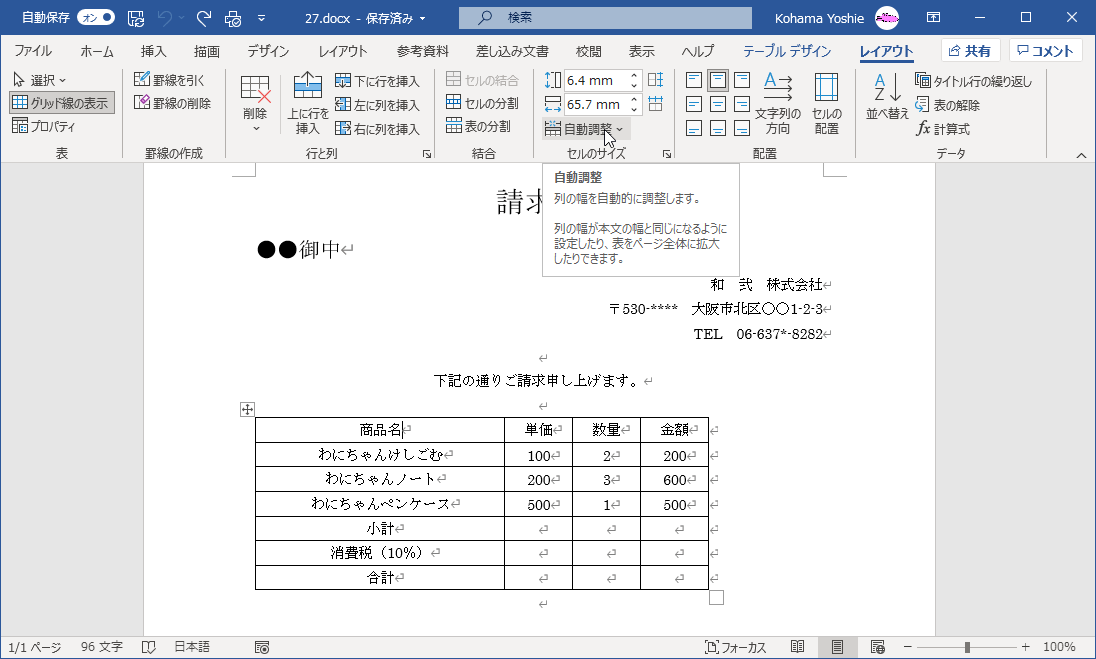
- [ウィンドウ幅に自動調整]をクリックします。
- ウィンドウサイズいっぱいに幅が合わせられました。
列の幅を固定する
- 表内にカーソルを移動し、テーブルの[レイアウト]タブを開きます。
- [セルのサイズ]グループの[自動調整]をクリックします。
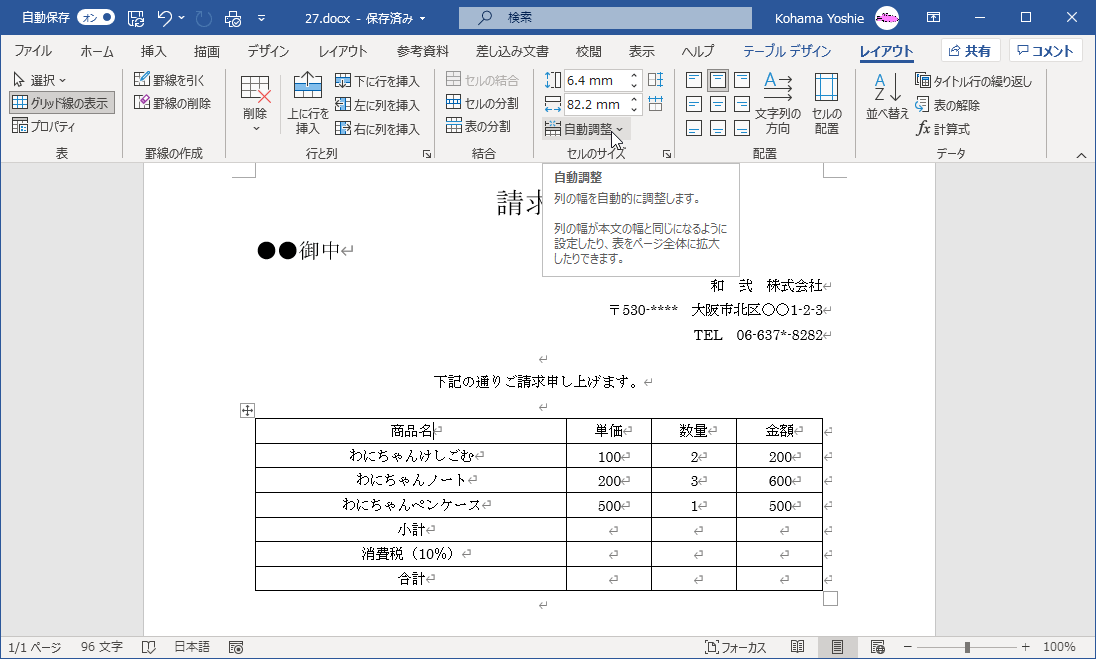
- [列の幅を固定する]をクリックします。
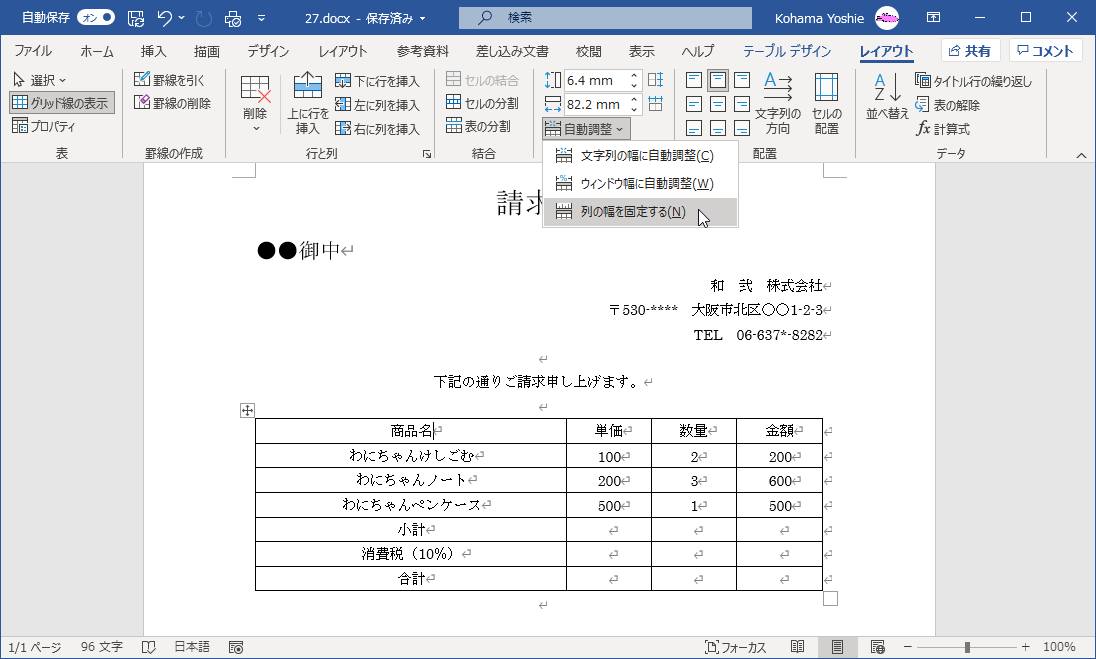
-
[表のプロパティ]ダイアログボックスで、それぞれの列幅が設定されました。
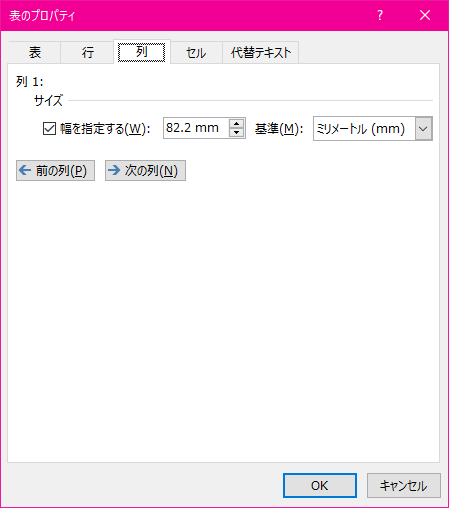
スポンサーリンク
INDEX
異なるバージョンの記事
- Word 2016:表の挿入と編集|列幅を文字列の幅と同じになるように自動調整するには
- Word 2016:表の挿入と編集|表をウィンドウサイズに合わせるように自動調整するには
- Word 2016:表の挿入と編集|表の列幅を固定するように自動調整するには
- Word 2016 for Mac:表の挿入と編集|文字列の幅またはウィンドウサイズに合わせるには
- Word 2016 for Mac:表の挿入と編集|列幅を固定するには
- Word 2013:表の作成|自動調整のオプションを設定するには
- Word 2011:表の挿入と編集|文字列の幅またはウィンドウサイズに合わせるには
- Word 2011:表の挿入と編集|行幅や列幅を固定するには
- Word 2010:表の挿入と編集 | 文字列の幅またはウィンドウサイズに合わせるには
- Word 2010:表の挿入と編集 | 行幅や列幅を固定するには
- Word 2007:セルのサイズを調整するには
- Word for iPhone:表の挿入と編集|文字列の幅に表のサイズを調整するには
- Word for iPhone:表の挿入と編集|表全体のサイズをウィンドウサイズに調整するには
- Word for iPhone:表の挿入と編集|列幅を固定するには
- Word for iPad:文字列の幅に表のサイズを調整するには
- Word for iPad:表全体のサイズをウィンドウサイズに調整するには
- Word for iPad:列幅を固定するには
コメント
※技術的な質問はMicrosoftコミュニティで聞いてください!